Publicité
En tant que nouvel utilisateur de Linux, vous pouvez être complètement submergé par le grand nombre de choix dont vous disposez en ce qui concerne les distributions que vous pouvez installer sur votre ordinateur. Quelle est la différence entre Ubuntu, Fedora, OpenSUSE, Sabayon ou Arch? En fin de compte, la réponse courte est: la gestion des packages. Chaque distribution offre aux utilisateurs une méthode unique d'installation et de maintenance de votre système, avec différents degrés de convivialité et de convivialité.
Ce guide servira d'introduction rapide sur la façon d'effectuer les tâches de base dans chaque système de gestion de packages, afin que vous puissiez décider laquelle vous convient.

1. Apte
Apt est un résolveur de dépendances pour les systèmes basés sur Debian, dont Ubuntu Votre guide des référentiels Ubuntu et de la gestion des packages Lire la suite . En collaboration avec dpkg, le gestionnaire de packages, Apt fournit un moyen simple de mettre à jour, mettre à niveau, installer et supprimer des logiciels. Sans Apt, maintenir un système Debian reviendrait à utiliser Linux au début des années 1990, quand «l'enfer des dépendances» était une réalité.
Apt a une syntaxe assez simple, bien qu'il soit en cours de réécriture pour fournir une syntaxe plus facile. En tant que tel, selon la version que vous utilisez (Ubuntu 14.04 et supérieur inclut les nouvelles commandes Apt), vous pouvez utiliser différentes commandes pour obtenir le même résultat.
Pour mettre à jour les référentiels logiciels, utilisez la commande suivante:
mise à jour sudo apt-getou
mise à jour sudo aptPour mettre à niveau votre logiciel:
sudo apt-get upgradeou
mise à niveau sudo aptPour une mise à niveau plus approfondie, qui tentera également de mettre à niveau les dépendances de package comflictives vers la version la plus récente et de supprimer les dépendances anciennes ou inutilisées, la commande est la suivante:
sudo apt-get dist-upgradeou
sudo apt full-upgradeCes commandes peuvent être combinées pour effectuer une mise à jour et une mise à niveau successivement comme suit:
sudo apt-get update && sudo apt-get upgradeou
mise à jour sudo apt && mise à niveau sudo aptPour installer le logiciel, la commande est:
sudo apt-get install $ packageNameou
sudo apt install $ packageNamePour supprimer un package:
sudo apt-get supprimer $ packageNameou
sudo apt supprimer $ packageNameLors de la suppression de logiciels de votre système à l'aide de la commande apt-get remove, Apt fait un bon travail de suppression des dépendances, mais parfois au cours de la suppression du logiciel ou d'une mise à niveau, certaines dépendances de retardateur peuvent votre système. Si vous avez un TOC comme moi, vous souhaiterez peut-être que ces packages soient supprimés de votre système. Apt comprend une commande que j'aime beaucoup à cet égard:
sudo apt-get autoremoveou
sudo apt autoremoveRecherche d'un package installable:
sudo apt-cache recherche $ packageNameou
sudo apt recherche $ packageNameApt n'offre pas actuellement la possibilité d'installer un package à partir d'une URL, ce qui signifie que l'utilisateur doit rechercher et télécharger le package à installer par lui-même. Ubuntu et certains de ses dérivés ont réussi à lutter contre cela avec des liens apturl en un seul clic, trouvés sur certains sites Web.
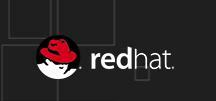
2. MIAM
Comme Apt, YUM est un résolveur de dépendances pour le gestionnaire de packages sous-jacent, RPM. YUM est le système de gestion de paquets par défaut inclus dans un grand nombre de dérivés basés sur Red Hat, y compris Fedora 21 et versions antérieures, et CentOS Vous ne voulez pas payer pour Red Hat Linux? Essayez plutôt CentOSSi vous ne le savez pas déjà, la plupart du Web est alimenté par Linux - Facebook, Twitter, Google et une grande majorité des autres grands sites Internet utilisent Linux pour leurs serveurs. Pendant que les administrateurs de serveur ... Lire la suite . La syntaxe de YUM est simple et les utilisateurs d'Apt ne devraient avoir aucun problème à effectuer le changement.
La mise à jour et la mise à niveau via YUM est très simple, où la commande suivante gère les deux tâches:
mise à jour sudo yumPour installer un package, la commande suivante est utilisée:
sudo yum install $ packageNameDe même, pour supprimer un package, la commande est:
sudo yum supprimer $ packageNamePour rechercher un package installable:
sudo yum search $ packageNameYUM n'inclut pas de commande de suppression automatique pour rechercher et supprimer les dépendances inutilisées, mais il inclut une excellente fonctionnalité pour installer un package à partir d'une URL, qu'Apt n'inclut pas:
sudo yum install $ url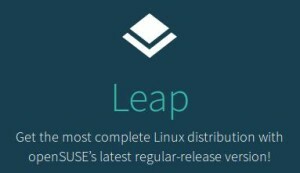
3. ZYpp
ZYpp est un autre résolveur de dépendances pour le système de gestion de packages RPM, et est le gestionnaire de packages par défaut pour OpenSUSE Comment utiliser openSUSE Factory, la nouvelle distribution à diffusion continueMaintenant, openSUSE a automatisé les tâches d'assurance qualité afin que les systèmes puissent tester la stabilité des packages eux-mêmes, transformant ainsi Factory en quelque chose qui a de nouveaux packages et a en fait une attente décente de la stabilité. Lire la suite et SUSE Linux Enterpise. ZYpp utilise des binaires .rpm, tout comme YUM, mais est un peu plus rapide en raison de son écriture en C ++, où YUM est écrit en Python. ZYpp est extrêmement facile à utiliser, car il comprend des raccourcis de commande qui peuvent être utilisés à la place de la commande complète.
Comme YUM, ZYpp met à jour et met à niveau tous les packages à l'aide de la commande suivante:
mise à jour sudo zypperou
sudo zypper upPour installer un package:
sudo zypper install $ packageNameou
sudo zypper dans $ packageNamePour supprimer un package, utilisez la commande:
sudo zypper supprimer $ packageNameou
sudo zypper rm $ packageNameRecherchez un package installable:
sudo zypper recherche $ packageNameComme YUM, il n'y a pas de commande de suppression automatique incluse dans ZYpp. De plus, comme Ubuntu, OpenSUSE propose des liens d'installation en un clic pour l'installation de packages sur le Web.
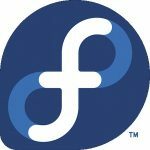
4. DNF, ou Yand Dandifié
DNF est une réécriture de YUM qui utilise les fonctionnalités de ZYpp, notamment les capacités de résolution des dépendances. DNF est le gestionnaire de packages par défaut pour Fedora 22 Soyez à la pointe de Linux avec Fedora RawhideN'attendez pas pour essayer les dernières versions du logiciel - essayez plutôt Fedora Rawhide. Lire la suite et plus, et devrait devenir le système par défaut dans CentOS à l'avenir.
Pour mettre à jour et mettre à niveau tous les logiciels:
mise à jour sudo dnfPour installer un package:
sudo install $ packageNamePour supprimer un package:
sudo dnf supprimer $ packageNameRecherchez un package installable:
sudo dnf search $ packageNameContrairement à YUM et ZYpp, DNF fournit la commande autoremove pour rechercher votre système et supprimer les dépendances inutilisées:
sudo dnf autoremoveEt DNF permet également l'installation de packages à partir d'une URL:
sudo dnf install $ url
5. Entropie
Entropy est le système de gestion des packages par défaut pour Sabayon Linux Installez Gentoo en toute simplicité avec Sabayon Lire la suite , un dérivé de Gentoo. Ce qui rend Entropy intéressant, c'est que Sabayon utilise des fichiers binaires via Entropy, ainsi que du code source via le système de gestion de paquets de Gentoo, Portage. Un aperçu de base de ce système est le suivant:
- Les packages source sont intégrés dans les fichiers binaires via Entropy, à l'aide de Portage.
- Entropy convertit le binaire construit en un package Entropy.
- Les packages Entropy sont ajoutés aux dépôts Sabayon.
- L'utilisateur installe un fichier binaire via Entropy.
L'entropie est comparable à Apt, YUM, ZYpp et DNF, ce qui signifie qu'elle est conviviale pour les débutants avec des commandes faciles à utiliser. L'entropie comprend également des raccourcis pour plus de concision.
Pour mettre à jour les sources de logiciels:
mise à jour sudo equoou
sudo equo upPour mettre à niveau tous les packages
mise à niveau sudo equoou
sudo equo uCes commandes peuvent être utilisées en même temps:
mise à jour sudo equo && mise à jour sudo equoou
sudo equo up && sudo equo uPour installer un package:
sudo equo install $ packageNameou
sudo equo dans $ packageNamePour supprimer un package:
sudo equo supprimer $ packageNameou
sudo equo rm $ packageNamePour rechercher un package installable:
sudo equo recherche $ packageName
6. Pac-Man
Pacman est le système de gestion de paquets par défaut pour Arch Linux Comment installer Arch Linux en toute simplicité avec AntergosLes vieux PC ou portables ont besoin d'un nouveau souffle? Vous songez à passer à Linux, mais vous ne savez pas par où commencer? Avec Antergos, vous pouvez installer Arch Linux en toute simplicité! Lire la suite et ses dérivés, et est un gestionnaire de packages complet, ne s'appuyant pas sur des systèmes ou frontaux sous-jacents pour résoudre les dépendances. Pacman utilise un simple système de fichiers compressé .pkg.tar.xz, qui contient toutes les informations nécessaires pour construire le code source dans un programme de travail. Considérez pacman comme un système pour automatiser le processus de création manuelle de logiciels à partir du code source. Pacman utilise un programme «d'aide», Yaourt, pour installer un logiciel non officiel trouvé dans le référentiel des utilisateurs Arch, et ce faisant, la commande «pacman» est remplacée par «yaourt».
Lorsque vous travaillez avec des packages, vous utiliserez principalement l'indicateur «sync» (-S), qui compare votre système avec le référentiel de logiciels. Pour actualiser vos dépôts logiciels (-y):
sudo pacman -SyPour mettre à niveau votre système, vous modifiez votre commande de synchronisation précédente avec l'indicateur sysupgrade (-u):
sudo pacman -SyuPour installer un package, vous devez synchroniser le package:
sudo pacman -S $ packageNamePour supprimer un package, pacman a un indicateur de suppression. Pour supprimer un package (-R), ses fichiers de configuration (-n) et toutes les dépendances non utilisées, récursivement, non installés explicitement par l'utilisateur (-s). Remarque: cet indicateur -s est différent de l'indicateur -s utilisé dans la commande de synchronisation:
sudo pacman -RnsPour rechercher un package installable, vous allez synchroniser et rechercher (-s):
sudo pacman -Ss $ packageNamePacman n'inclut pas de commande de suppression automatique, mais vous pouvez rechercher et supprimer toutes les dépendances inutilisées à l'aide de la commande Query. Remarque: encore une fois, ces indicateurs ne sont pas les mêmes que les indicateurs de synchronisation ou les indicateurs de suppression. Cette commande interrogera la base de données (-Q), recherchera les dépendances orphelines (-t), limitera la recherche aux dépendances (-d) et n'imprimera pas le processus de manière verbale (-q, signifiant «silencieux»).
sudo pacman -Rns $ (pacman -Qtdq)Gestionnaires de packages: évolution
Linux a certainement fait du chemin pour offrir aux nouveaux utilisateurs la possibilité de gérer facilement leur système. Les gestionnaires de packages trouvent automatiquement les dépendances requises et fournissent des commandes faciles à mémoriser pour l'installation, et la maintenance des logiciels, et les utilisateurs ne sont plus coincés dans l'enfer des dépendances, comme ils l'étaient lorsque Linux était dans son enfance. En testant les nombreux gestionnaires de packages différents à votre disposition, vous pouvez trouver votre maison dans la distribution dans laquelle vous vous sentez le plus à l'aise.
Quel gestionnaire de paquets est le plus simple pour vous? Avez-vous essayé d'installer l'un de ces gestionnaires de packages en dehors de la distribution par défaut? Faites-le nous savoir dans les commentaires ci-dessous!
Je suis un vétéran de l'US Air Force, un enseignant, un musicien, un consultant informatique et un écrivain.

